Git adalah salah satu alat manajemen repositori kontrol versi gratis dan sumber terbuka yang paling banyak digunakan. Sebagian besar pemrogram, pengembang, dan pengontrol kualitas perangkat lunak menggunakan Git untuk penggunaan profesional. Git sangat skalabel dan sangat cepat untuk digunakan. Itu juga dapat menangani kontrol versi data untuk analisis data besar dan tugas terkait analisis data lainnya. Jika Anda seorang pengembang perangkat lunak, Anda harus mempelajari Linux dan Git secara bersamaan untuk mengembangkan keterampilan Anda. Sangat sering, Git digunakan untuk menunjukkan sebagai keterampilan untuk dipekerjakan dalam pekerjaan pemrograman apa pun. Di sisi lain, jika Anda memiliki proyek perangkat lunak besar di mana banyak pengembang memperbarui, memodifikasi, dan menulis kode baru, Git sepenuhnya cocok untuk Anda. Menggunakan Git, Anda dapat memeriksa siapa yang membuat perubahan apa, siapa yang menulis bagian mana dari proyek tersebut. Bahkan Git juga memungkinkan Anda mengambil versi jika perlu.
Git di Distribusi Linux
Jika Anda menemukan akronim Git, Anda dapat melihatnya sebenarnya adalah singkatan dari Global Information Tracker. Git ditulis dalam C, Perl, dan Sheel. Ini pertama kali dikembangkan oleh Linus Torvalds untuk mengembangkan kernel Linux. Saat ini, Git banyak digunakan untuk pengembangan, implementasi perangkat lunak, dan penggabungan.
Di Linux, Git dapat mengkloning repositori, dan dapat digunakan secara lokal tanpa memiliki server yang rumit atau kerangka kerja yang rumit. Dalam postingan ini, kita akan melihat cara memasang Git di sistem Linux.
1. Instal Git di Ubuntu/Debian Linux
Alat Git tersedia di repositori resmi Linux. Jika Anda pengguna distribusi Debian, Anda dapat menjalankan perintah aptitude berikut yang diberikan di bawah ini untuk memperbarui repositori sistem Anda dan menginstal Git di mesin Anda. Perintah akan dapat dieksekusi pada semua distribusi berbasis Debian.
$ sudo apt-get update
$ sudo apt-get install git

Setelah selesai menginstal, jalankan perintah pemeriksaan versi untuk memastikan apakah Git sudah diinstal atau belum.
$ git --version
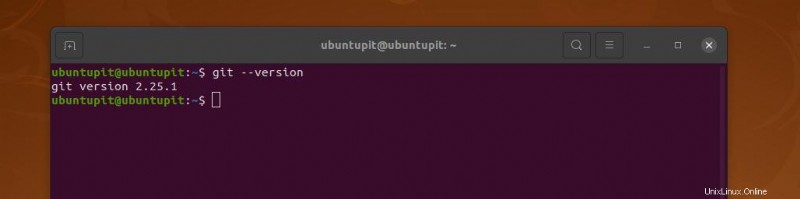
2. Instal Git di Fedora dan Red Hat Linux
Jika Anda menggunakan workstation Fedora atau sistem Linux berbasis Red Hat, Anda dapat menjalankan perintah DNF atau YUM berikut untuk menginstal Git di sistem Anda.
Jalankan perintah DNF dengan akses root untuk menginstal Git di workstation Fedora.
$ sudo dnf install git
Perintah YUM berikut akan menginstal Git pada sistem Linux berbasis Red Hat.
$ sudo yum install git
Ketika penginstalan berakhir, jalankan perintah git untuk memeriksa versi Git untuk memastikan bahwa itu diinstal dengan benar di sistem Anda.
$ git --version
3. Instal Git di Arch dan SuSE Linux
Pengguna Linux berbasis Arch dapat menjalankan perintah Pacman berikut yang diberikan di bawah ini dengan akses root untuk memperbarui repositori sistem Anda dan menginstal Git di sistem Anda.
sudo pacman -Syu
sudo pacman -S git
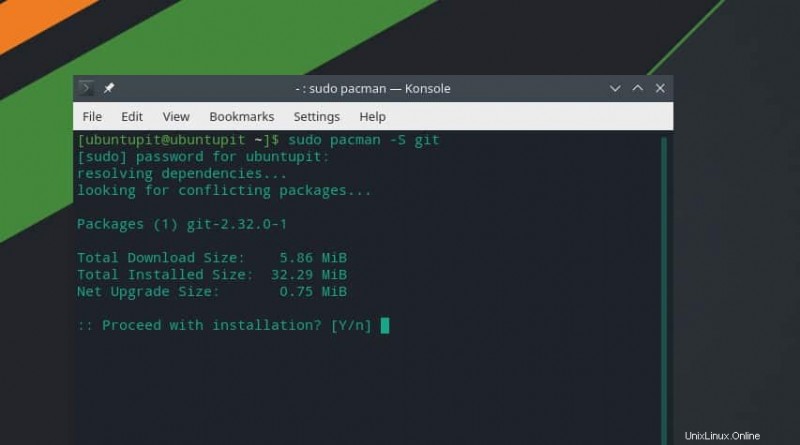
Jika Anda adalah pengguna SuSE, jalankan perintah zypper berikut yang diberikan di bawah ini dengan hak akses root untuk menginstal Git di sistem Anda.
# zypper install git
Terakhir, setelah penginstalan berhasil, kini Anda dapat memeriksa versi Git di mesin Linux Anda.
# git --version
4. Instal Git di Linux dari Kode Sumber
Menginstal Git sekarang lebih nyaman dengan kode sumber. Jika Anda adalah pengguna Debian atau Fedora, metode ini akan memandu Anda dalam menginstal Git di mesin Linux Anda. Selain itu, dengan menggunakan kode sumber, Anda dapat memantau apa yang sebenarnya Anda instal untuk menjalankan Git di sistem.
1. Instal Git di Debian Dengan Kode Sumber
Ubuntu dan pengguna distribusi berbasis Debian lainnya perlu menjalankan perintah aptitude berikut yang diberikan di bawah ini untuk memperbarui repositori sistem dan menginstal paket dependensi Git di sistem.
$ sudo apt-get update
$ sudo apt-get install libcurl4-gnutls-dev libexpat1-dev gettext libz-dev libssl-dev asciidoc xmlto docbook2x

Sekarang, jalankan perintah berikut untuk mengkloning kernel Git di sistem Anda.
$ git clone https://git.kernel.org/pub/scm/git/git.git
Kemudian, jalankan perintah make untuk menyetel awalan dan instal Git di mesin Linux Anda.
$ make all doc info prefix=/usr
$ sudo make install install-doc install-html install-info install-man prefix=/usr
2. Instal Git di Fedora Dengan Kode Sumber
Menginstal Git di workstation Fedora sangat mirip dengan menginstalnya di distribusi Debian. Pertama, jalankan perintah DNF berikut yang diberikan di bawah ini untuk menginstal Paket Ekstra untuk Enterprise Linux (EPEL) dan paket ketergantungan pada sistem Anda.
$ sudo dnf install curl-devel expat-devel gettext-devel openssl-devel perl-devel zlib-devel asciidoc xmlto docbook2X
$ sudo yum install epel-release
$ sudo yum install curl-devel expat-devel gettext-devel openssl-devel perl-devel zlib-devel asciidoc xmlto docbook2X
Sekarang, buat tautan simbolis di sistem Anda untuk Git. Kemudian tiru paket Git di direktori sistem Anda.
$ sudo ln -s /usr/bin/db2x_docbook2texi /usr/bin/docbook2x-texi
$ git clone https://git.kernel.org/pub/scm/git/git.git
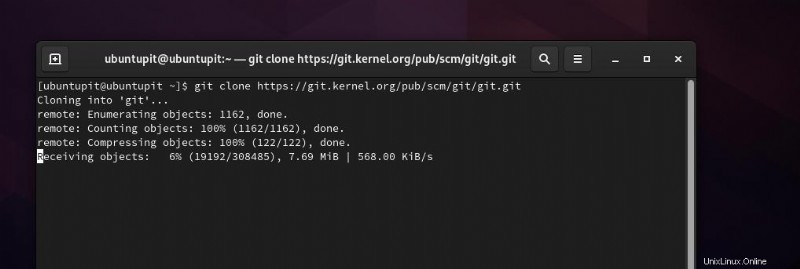
Anda sekarang dapat menjalankan perintah make yang diberikan di bawah ini dengan hak istimewa root pada shell terminal Anda untuk menginstal Git di workstation Fedora Anda.
$ make all doc prefix=/usr
$ sudo make install install-doc install-html install-man prefix=/usr
Mulai dengan Git
Ketika instalasi Git berakhir, Anda sekarang dapat mengedit skrip konfigurasi untuk mengatur kredensial pengguna Anda. Jalankan perintah konfigurasi Git berikut yang diberikan di bawah ini untuk menetapkan nama pengguna dan alamat email di sistem Anda.
$ git config --global user.name "UbuntuPIT"
$ git config --global user.email "[email protected]"
Anda juga dapat memverifikasi dan mengedit skrip konfigurasi Git di mesin Linux Anda untuk mengatur parameter khusus. Misalnya, jalankan perintah git berikut untuk memverifikasi Git.
git config --list
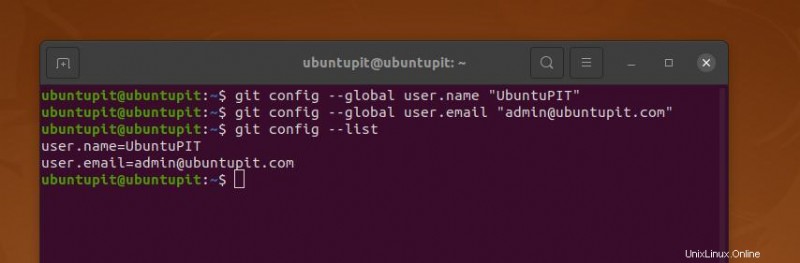
Jalankan perintah berikut dengan akses root untuk mengedit file konfigurasi Git di mesin Linux Anda.
nano ~/.gitconfig
Hapus Git Dari Linux
Jika Anda perlu menghapus Git dari mesin Anda, jalankan perintah berikut di bawah ini sesuai dengan distribusi Anda untuk menghapus Git.
Pengguna Debian dapat menjalankan perintah ini untuk menghapus Git.
sudo apt-get remove git

Pengguna Fedora dan Red-Hat Linux perlu menjalankan perintah berikut untuk menghapus Git dari sistem.
yum remove git
yum clean all
yum install git
Jika Anda adalah pengguna Arch Linux, Anda dapat menemukan opsi untuk menghapus Git dari alat kontrol software berbasis GUI default.
Kata Akhir
Seringkali pengembang menggunakan alat pengembangan perangkat lunak terpusat untuk produksi dan debugging yang lebih baik. Namun, menggunakan Git sangat bagus karena jika Anda menggunakan sistem terpusat, itu bisa menjadi kurang produktif jika server utama mati.
Sebaliknya, sistem terdistribusi seperti Git tidak menggunakan sistem terpusat apa pun, jadi tidak ada peluang untuk mematikan sistem sepenuhnya. Di seluruh postingan, kita telah melihat cara menginstal dan menggunakan Git di sistem Linux.
Saya harap posting ini informatif untuk Anda; silakan bagikan posting ini dengan teman-teman Anda dan komunitas Linux. Anda juga bisa menuliskan pendapat Anda di kolom komentar terkait postingan ini. Terakhir, jika Anda lebih tertarik dengan Git di Linux, silakan baca postingan ini untuk mempelajari lebih lanjut tentang perintah Git.